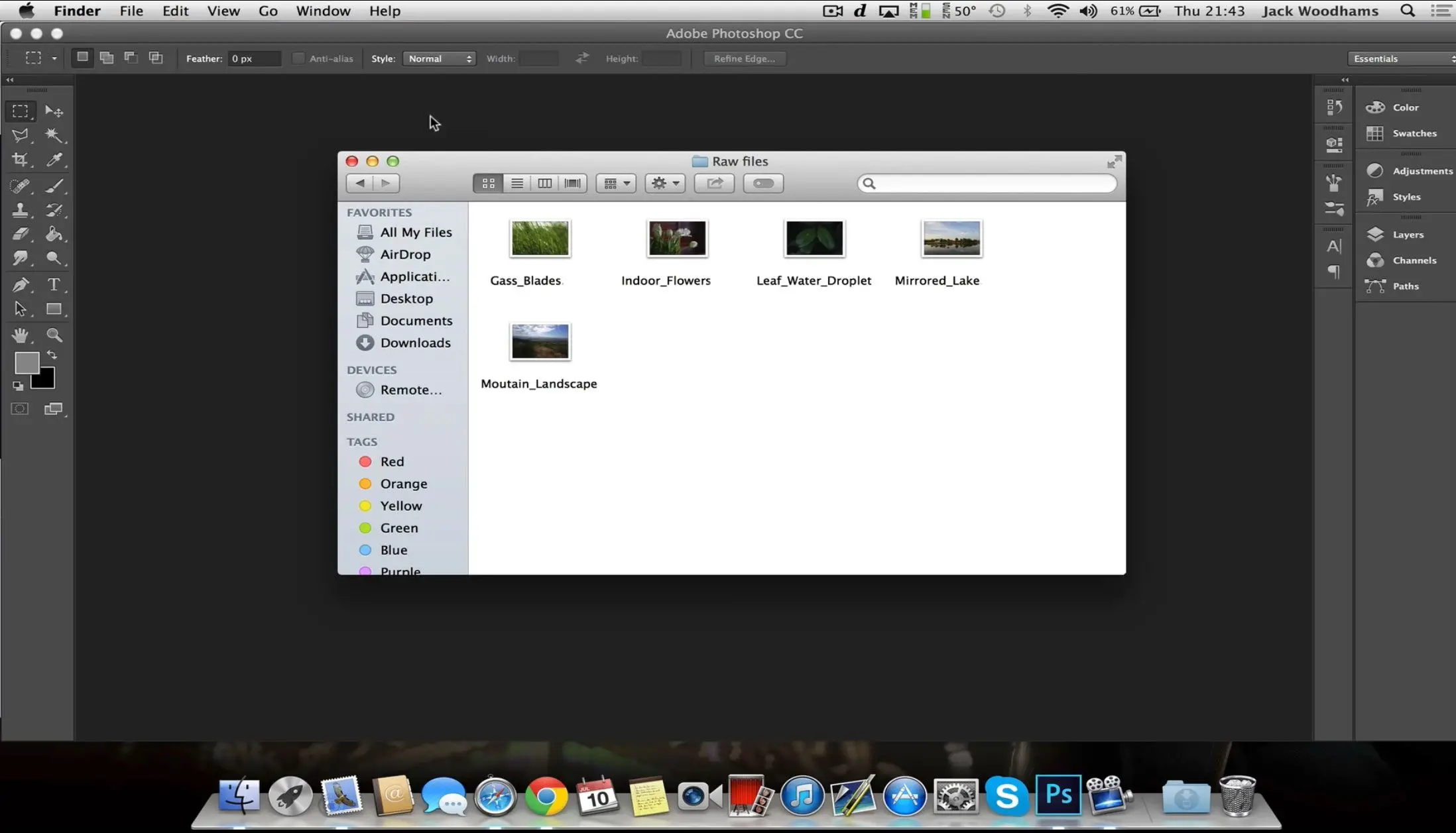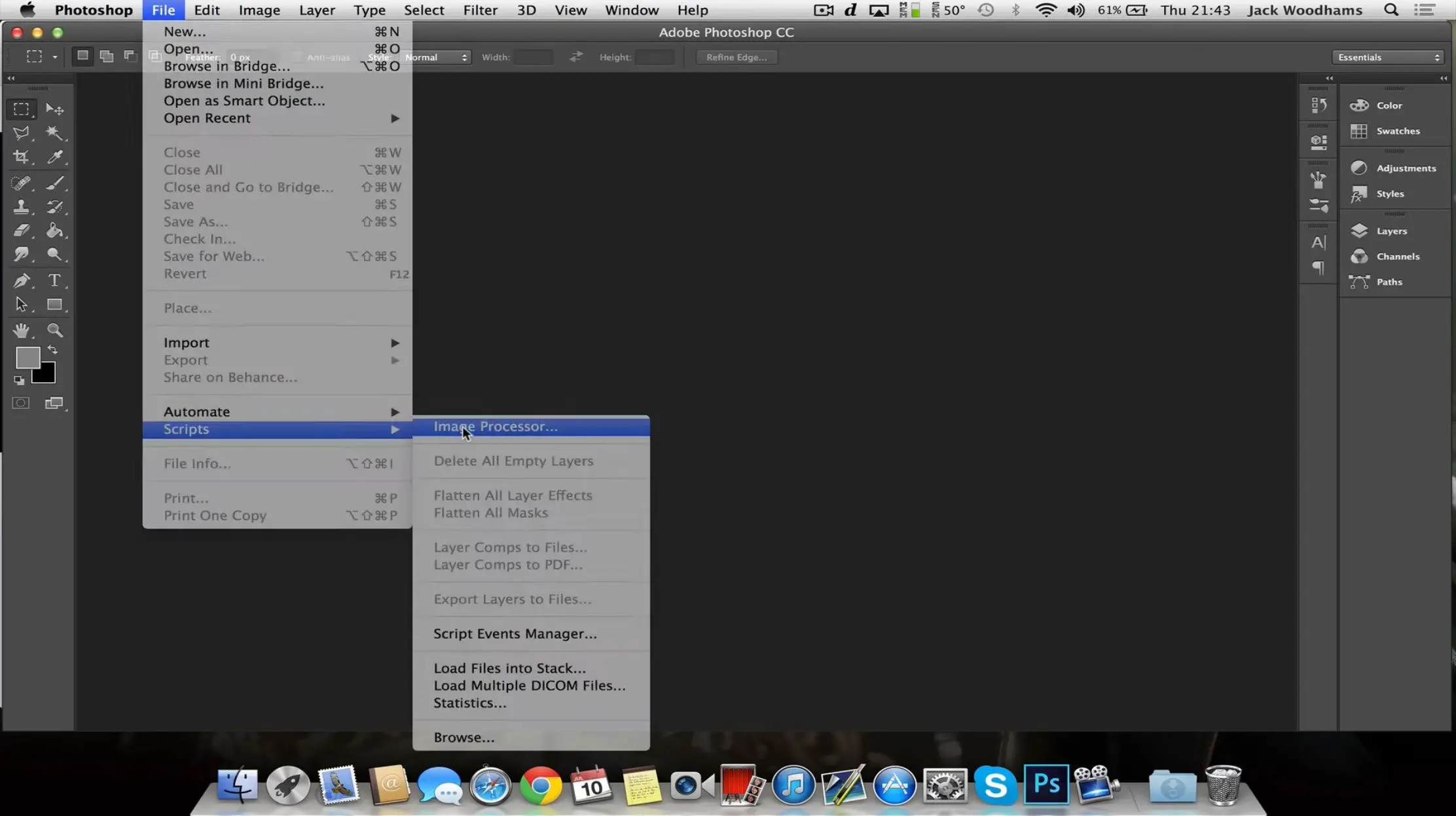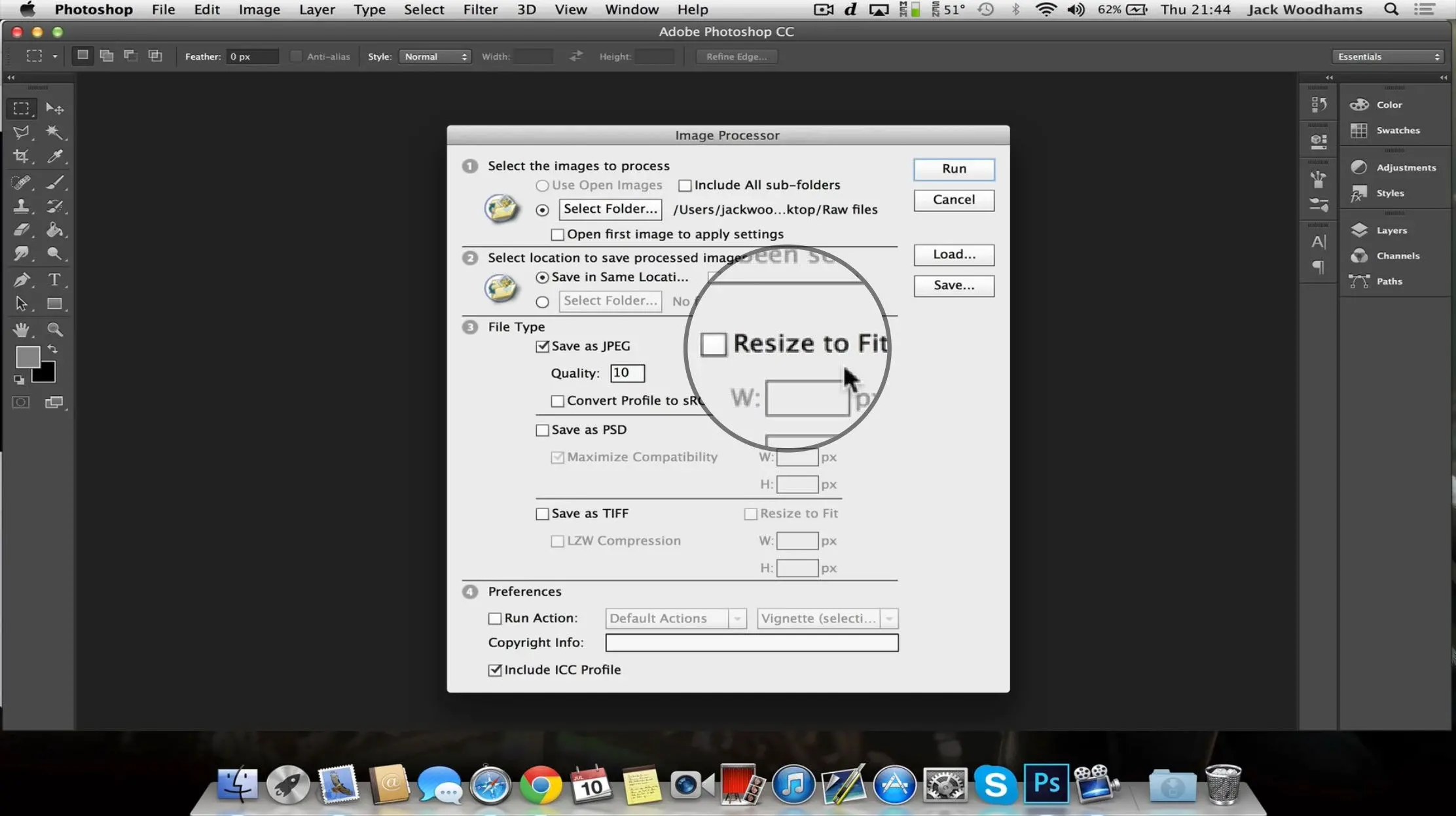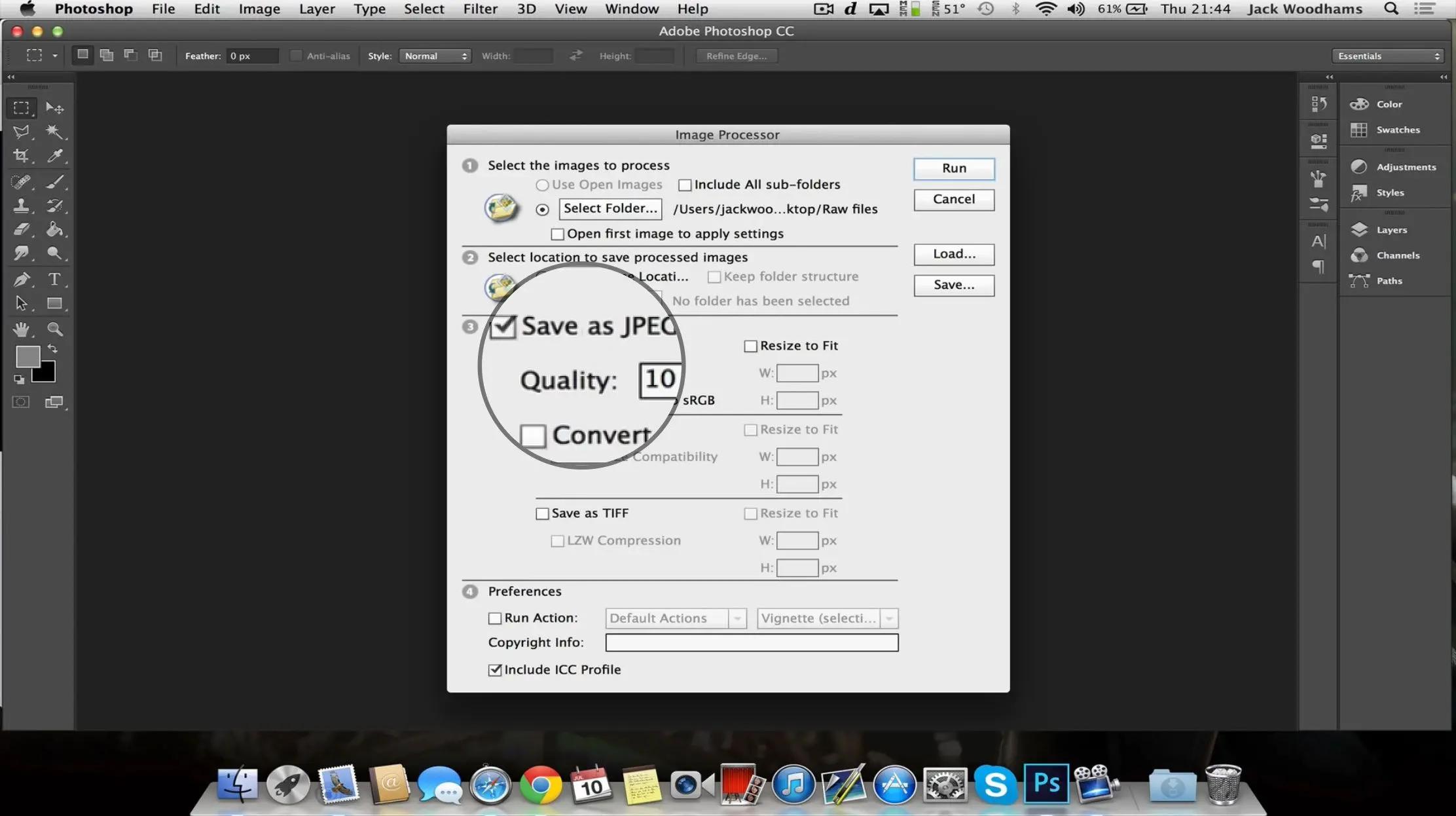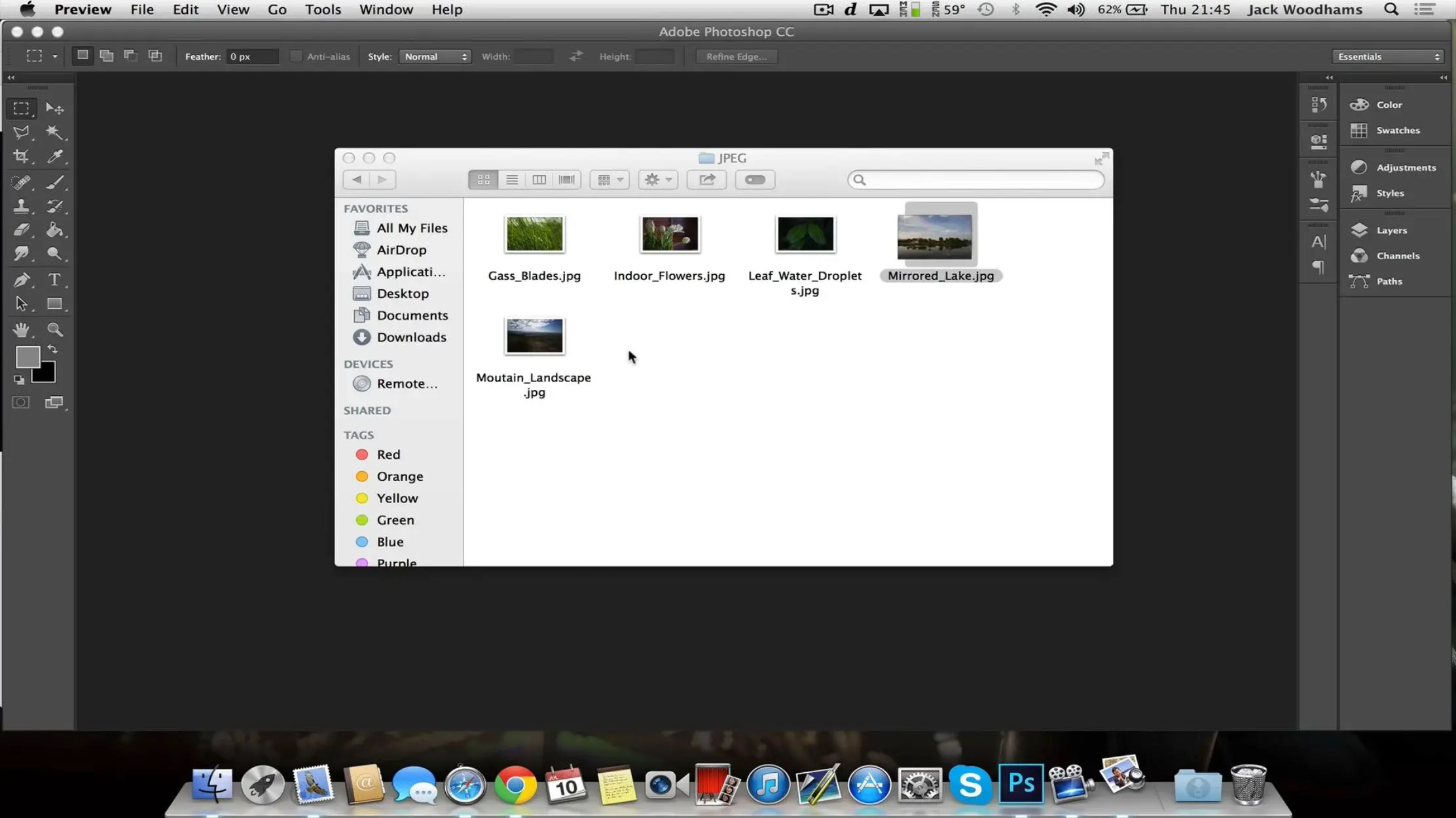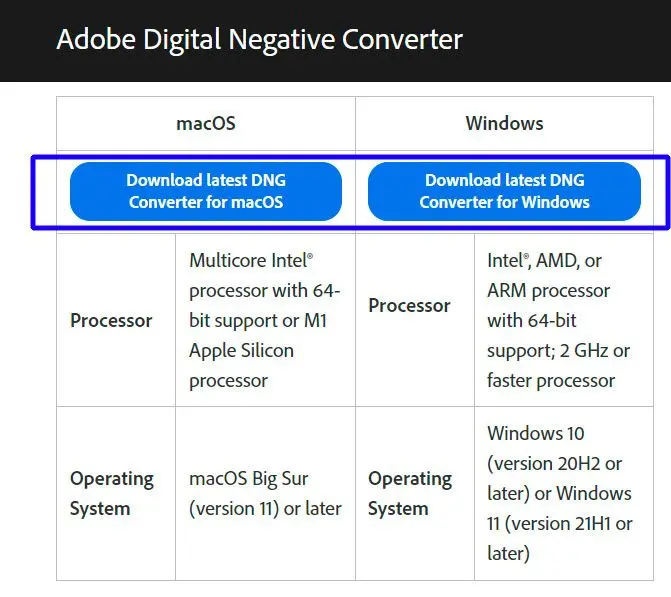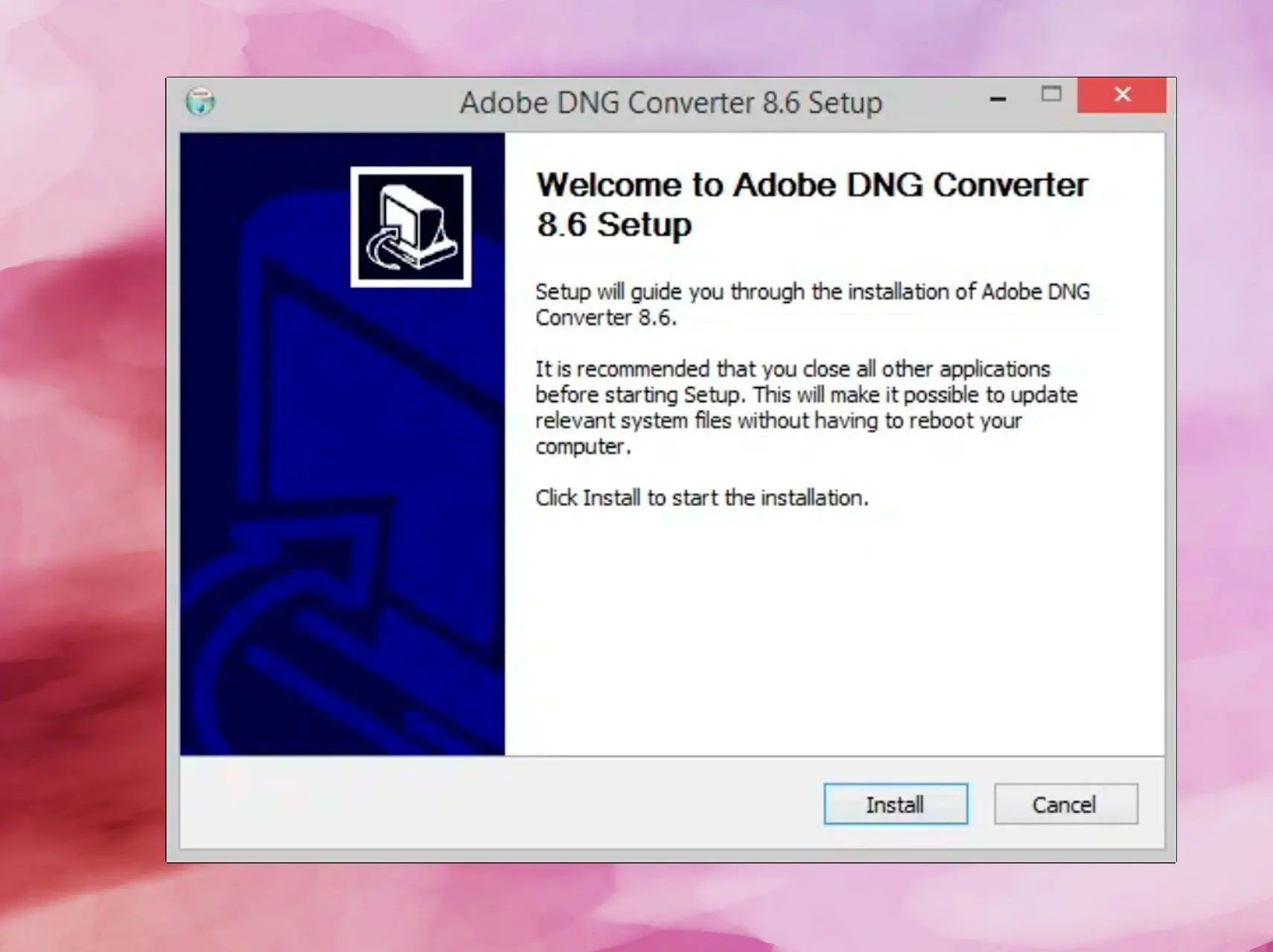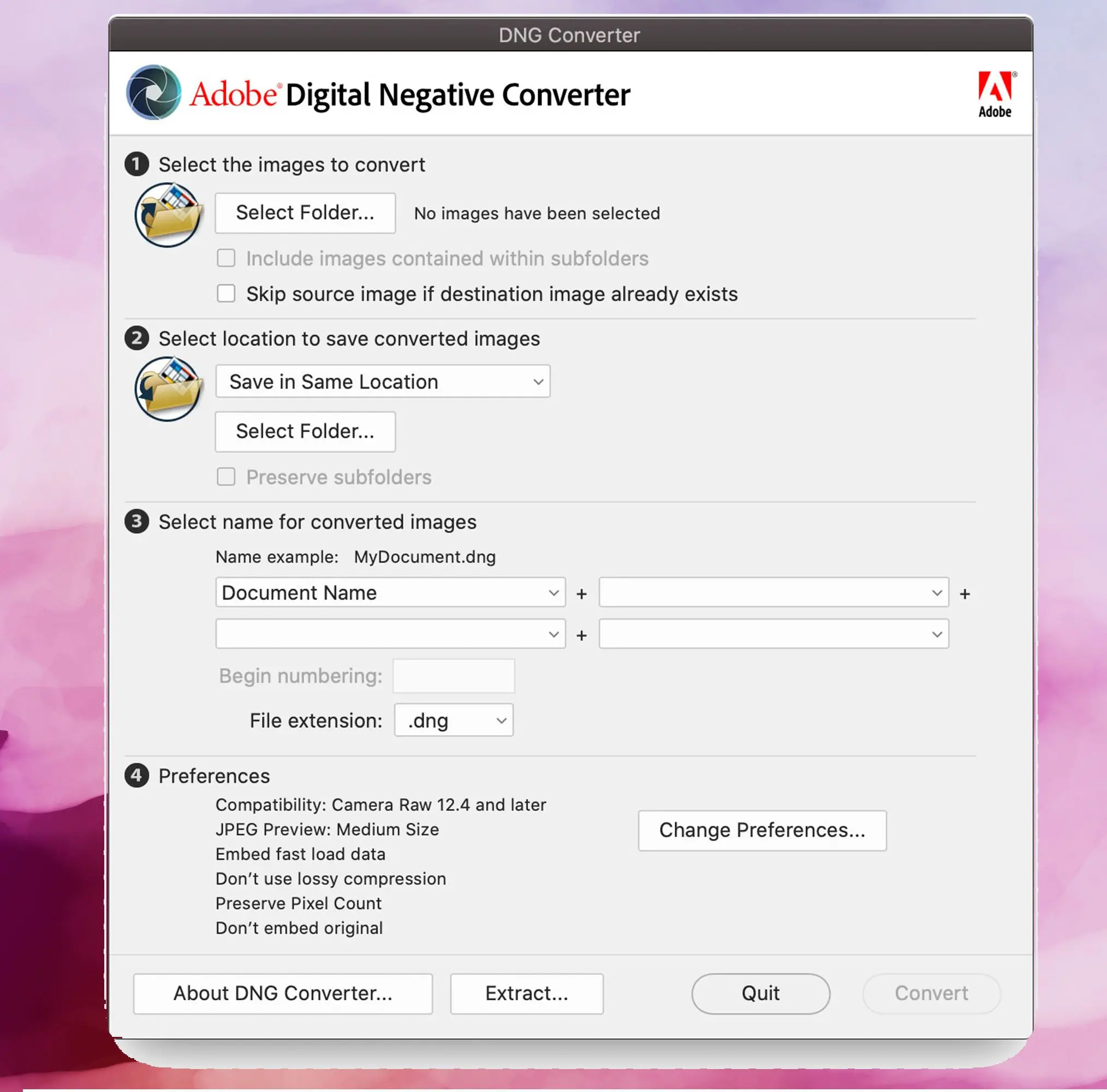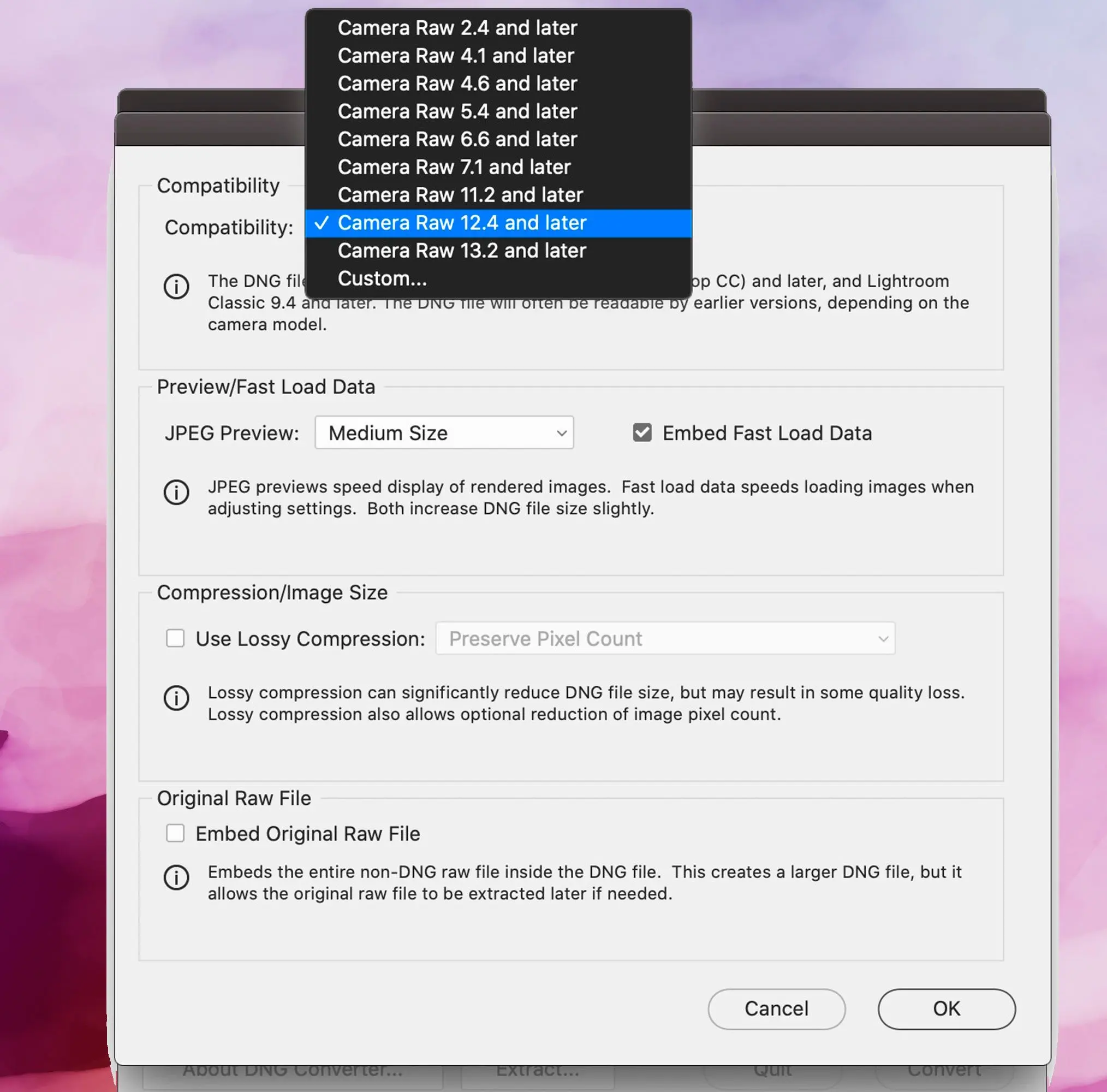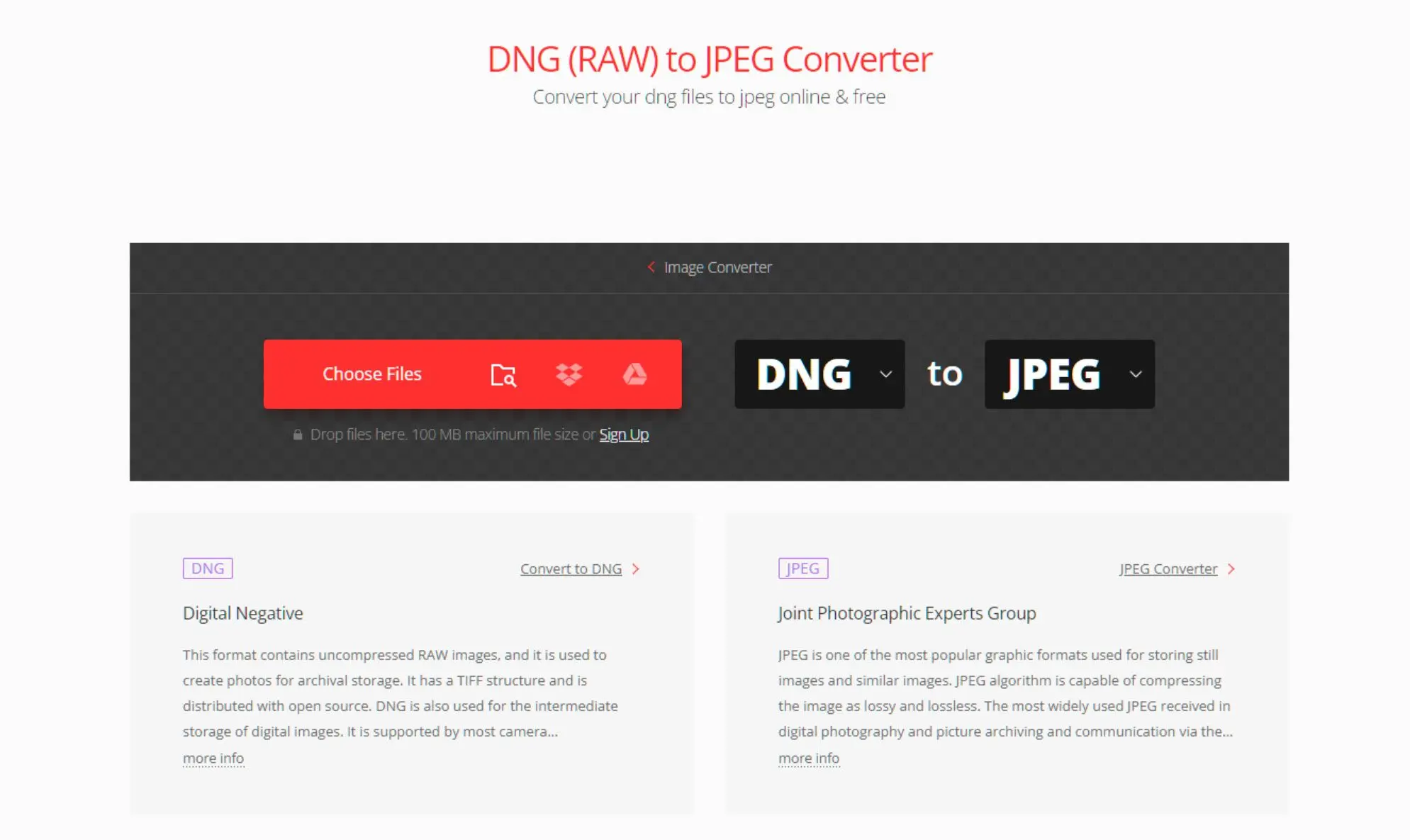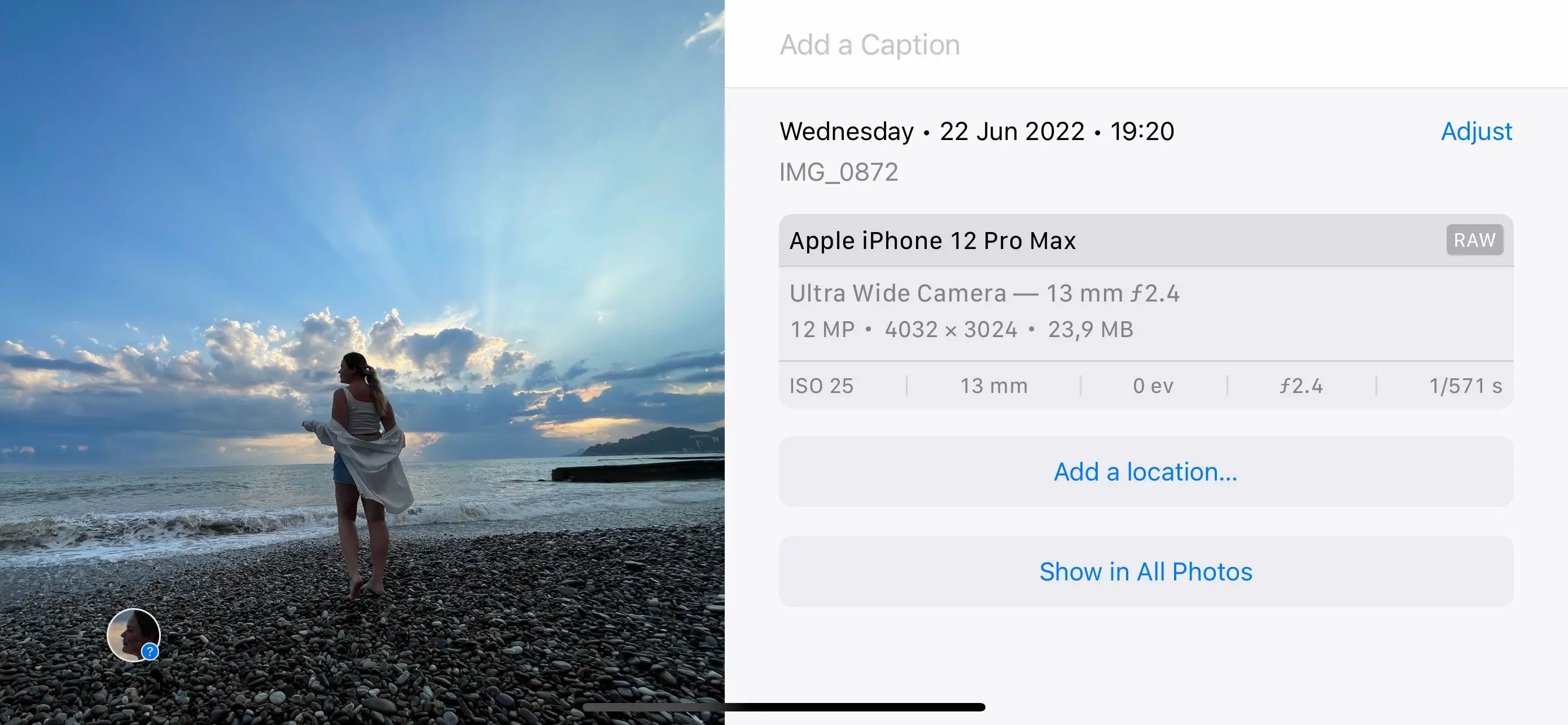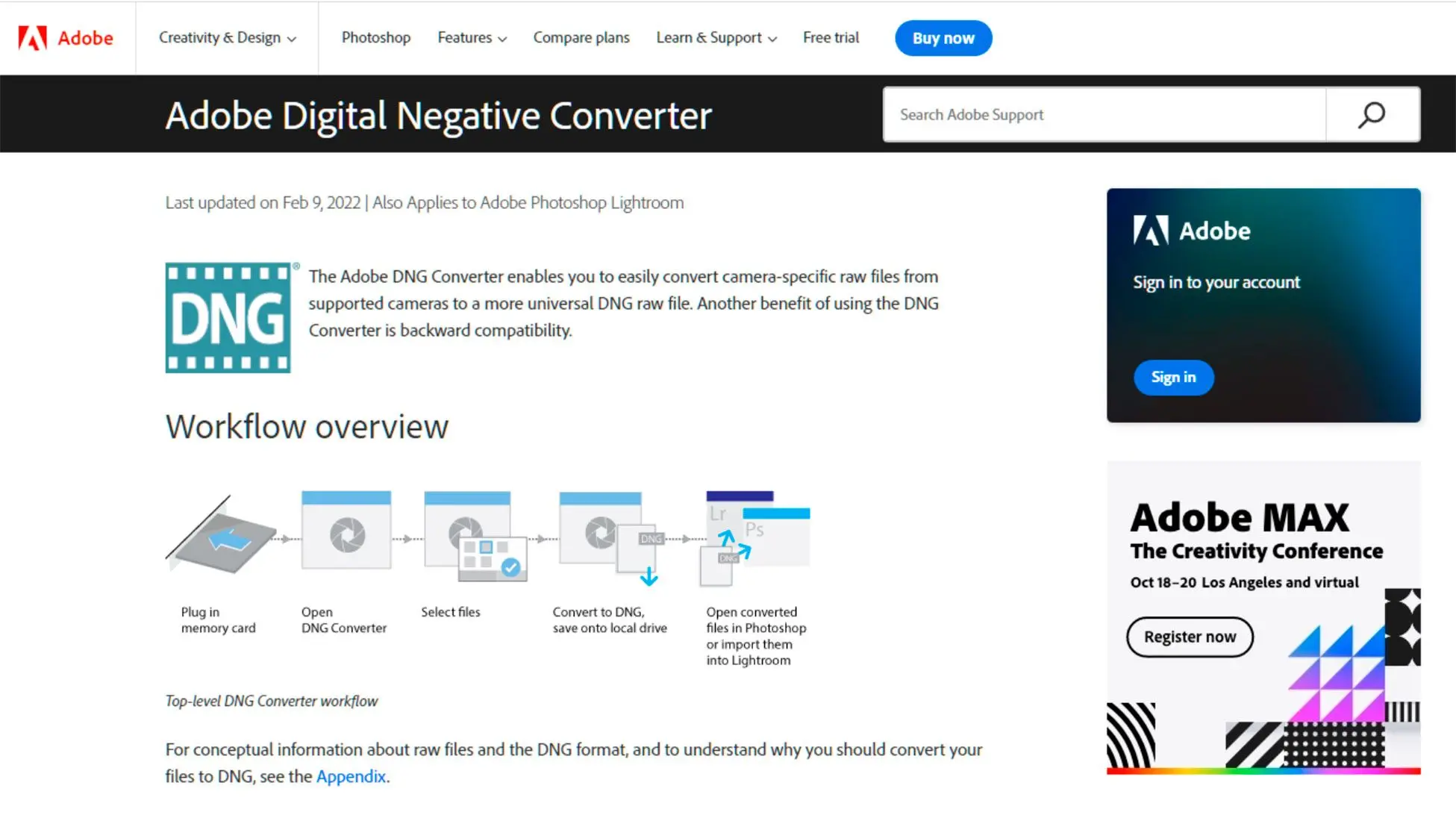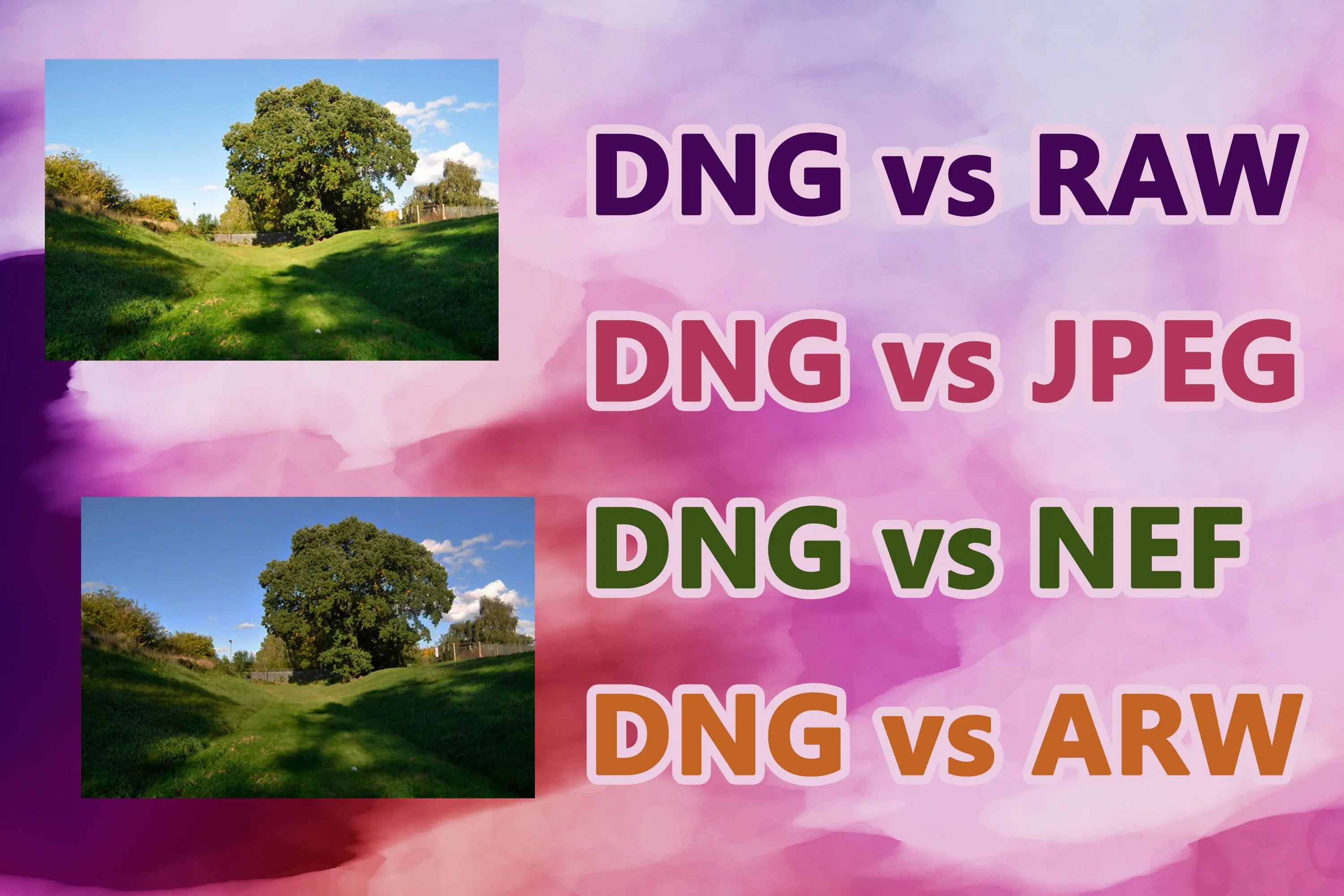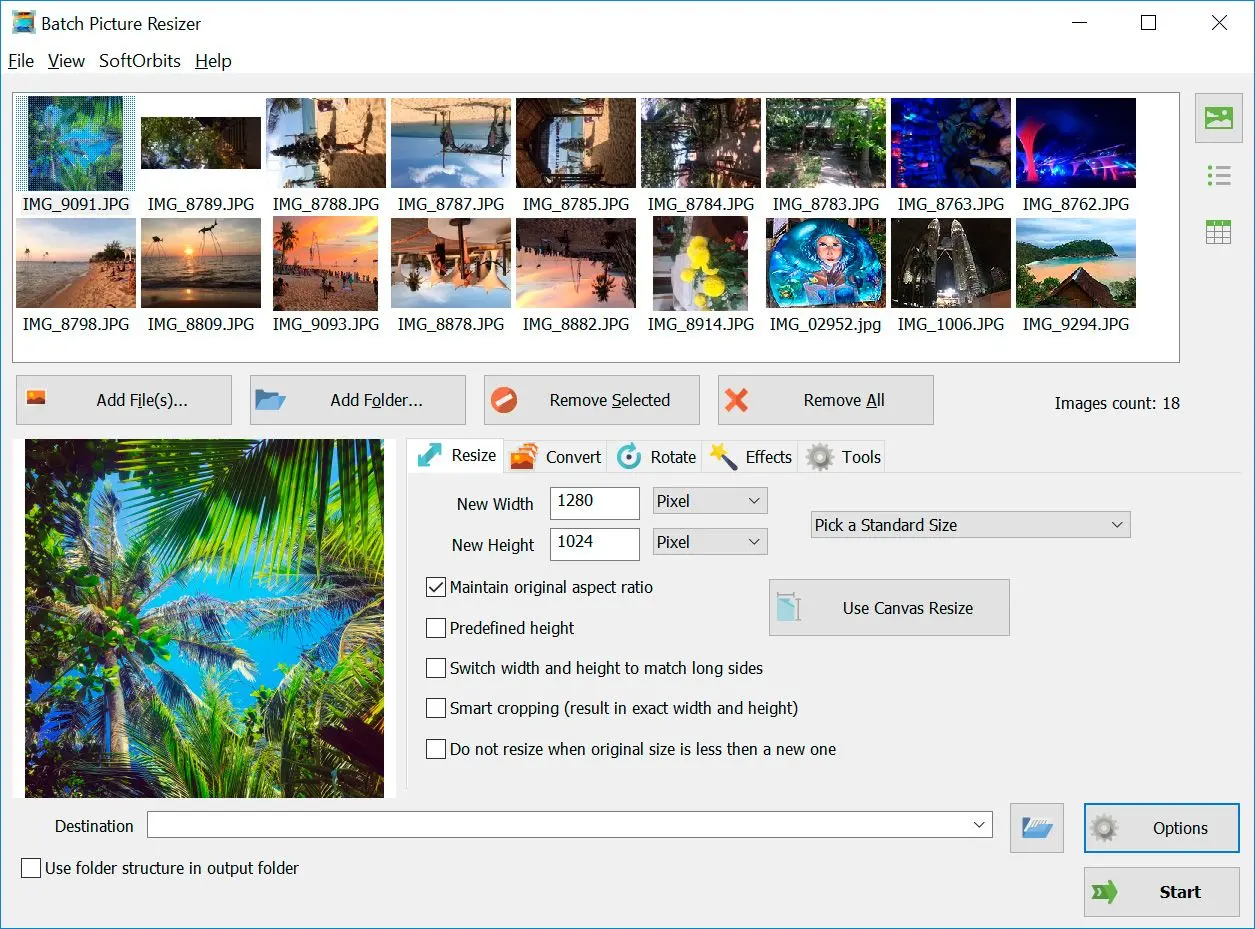Como Converter Arquivos DNG para JPEGs no Mac
Na SoftOrbits, nosso objetivo é fornecer informações precisas e confiáveis.
Escolhemos produtos para análises com base no que as pessoas gostam e no que é popular.
Nossa fase de teste se concentra em destacar os principais recursos de um produto e identificar seu software mais adequado.
As avaliações de usuários dos principais sites nos guiam na elaboração de nossas análises de produtos.
Coletamos feedback de nossos usuários, entendendo seus pensamentos sobre o software SoftOrbits e outros produtos.

Forma #2: Como Converter DNG para JPG no Mac usando Photoshop: Passo a Passo
Pros:
Recursos abrangentes de edição de imagem.
Controle preciso sobre parâmetros de conversão.
Fluxo de trabalho de edição não destrutivo.
Cons:
Custo significativo (modelo de assinatura).
Curva de aprendizado mais acentuada.
Uso intensivo de recursos.